Co nowego w Advance Steel 2017? – Biuletyn Advance Steel – część 5

Witamy po wakacyjnej przerwie w nowym wydaniu biuletynu Advance Steel! Na rozgrzewkę odcinek ten poświęcimy na przyjrzenie się nowym i ulepszonym narzędziom Advance Steel 2016-R2 oraz 2017. Zmiany wprowadzane przez firmę Autodesk w kolejnych wersjach programu są głównie wynikiem spostrzeżeń i opinii użytkowników. Dlatego zachęcamy do zgłaszania swoich uwag i propozycji. O kolejności ich wprowadzania decyduje ich znaczenie oraz ilość zgłoszeń – może w kolejnej wersji to właśnie nasze zostaną uwzględnione i będzie nam się pracowało wygodniej?
Zmiany, jakie przeszedł program pod patronatem Autodesk w ostatnich dwóch latach najlepiej obrazuje Rys. 1, na którym przedstawiony jest interfejs dawny i obecny.
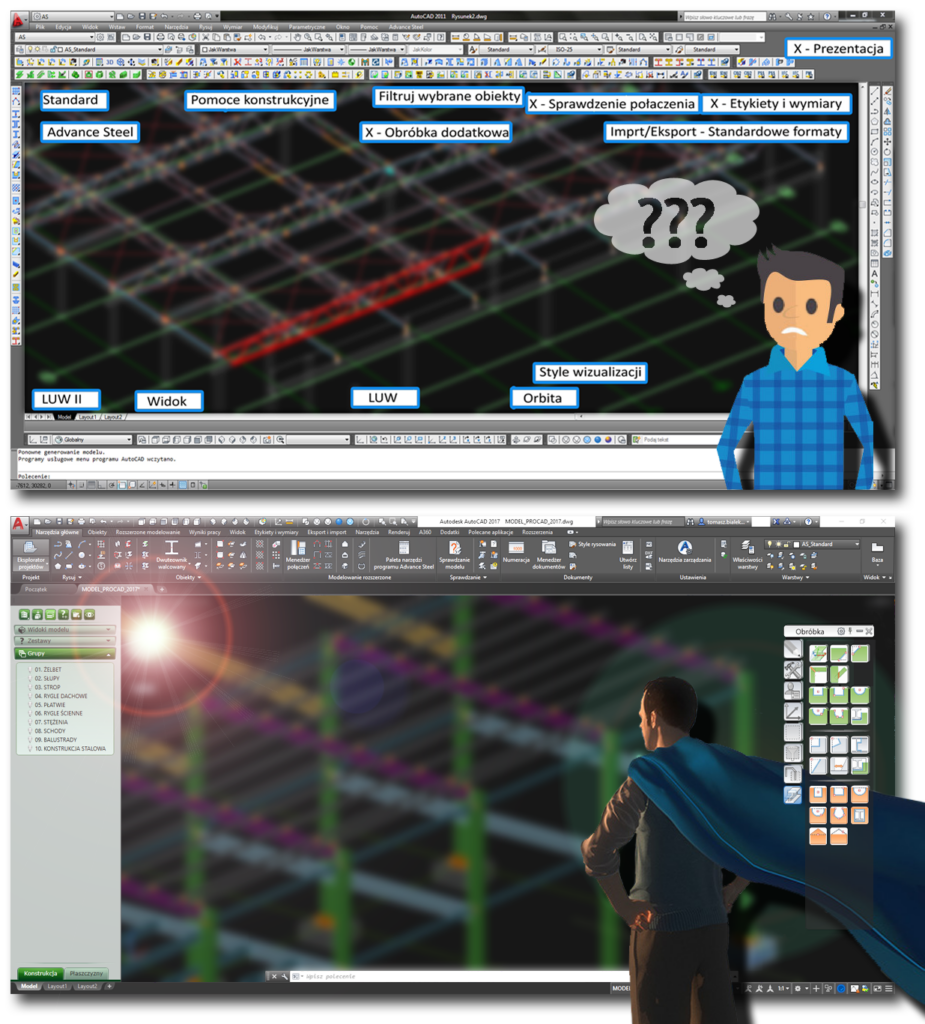
POWTARZANIE OSTATNIEJ KOMENDY
Od wielu lat jest takie jedno zastrzeżenie, pod którym chyba wszyscy byśmy się podpisali: brak możliwości wywołania powtórzenia ostatniej komendy. I w końcu jest! Funkcja ta obejmuje teraz więcej narzędzi. Po kliknięciu prawym przyciskiem myszy w obszar modelu, można powtórzyć ostatnie polecenie kilka razy.
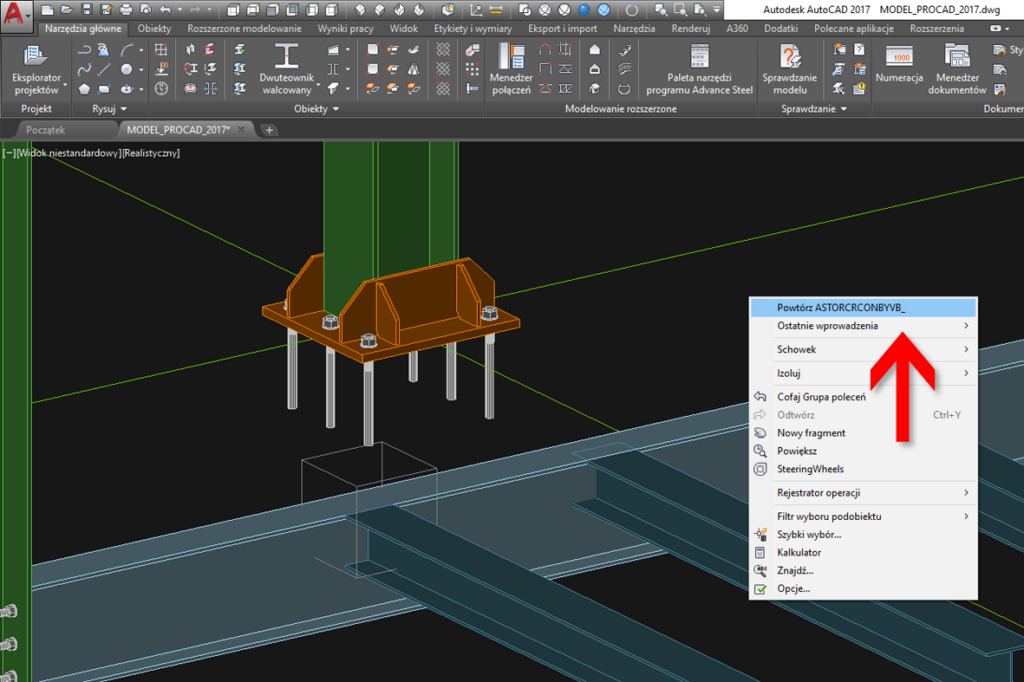
Drobna, ale wygodna zmiana dotyczy również modelowania elementów prętowych. Po wskazaniu punktu początkowego i końcowego wyświetlało się okno dialogowe właściwości elementu. Teraz możemy kontynuować wprowadzanie elementów – okno to wyświetla się dopiero po zatwierdzeniu klawiszem enter (lub spacja).
STAN ZATWIERDZENIA
W „Narzędziach zarządzania” możemy zmieniać ustawienia dotyczące stanu zatwierdzenia. Do utworzonego statusu możemy przypisać własną nazwę i kolor. Atrybut ten jest dostępny we właściwościach elementów („Dane produkcyjne”), właściwościach połączeń (z „Menadżera połączeń”) oraz wygenerowanej dokumentacji („Menadżer dokumentów”).
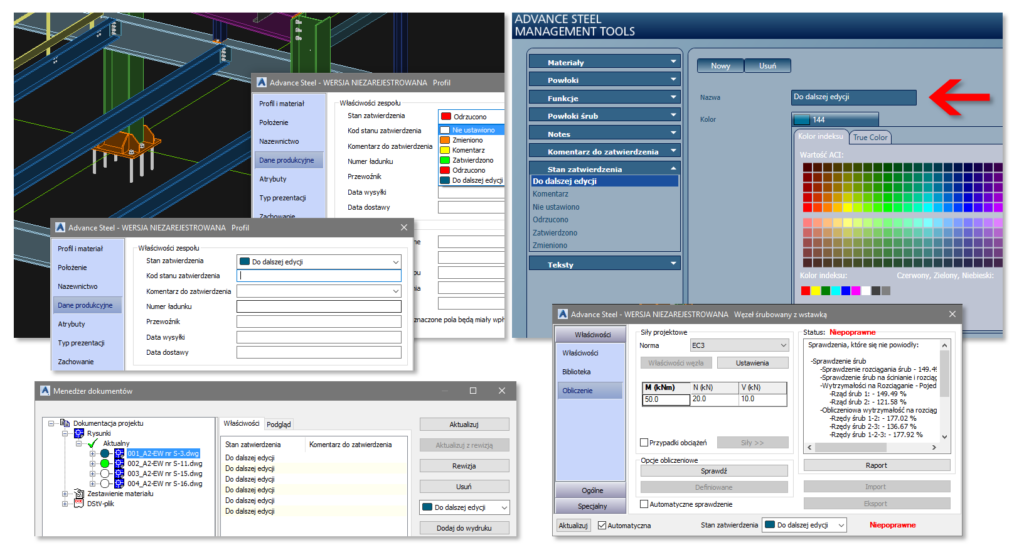
SZUKAJ OBIEKTÓW
Narzędzie „Szukaj obiektów” zostało rozbudowane o możliwość zaznaczania filtrowanych obiektów określonym kolorem. Wyniki wyszukiwania można eksportować do pliku XML oraz importować w innym modelu dodając np. informację o konieczności wprowadzenia zmian. Pozwala to na szybką wymianę informacji pomiędzy współpracującymi użytkownikami.
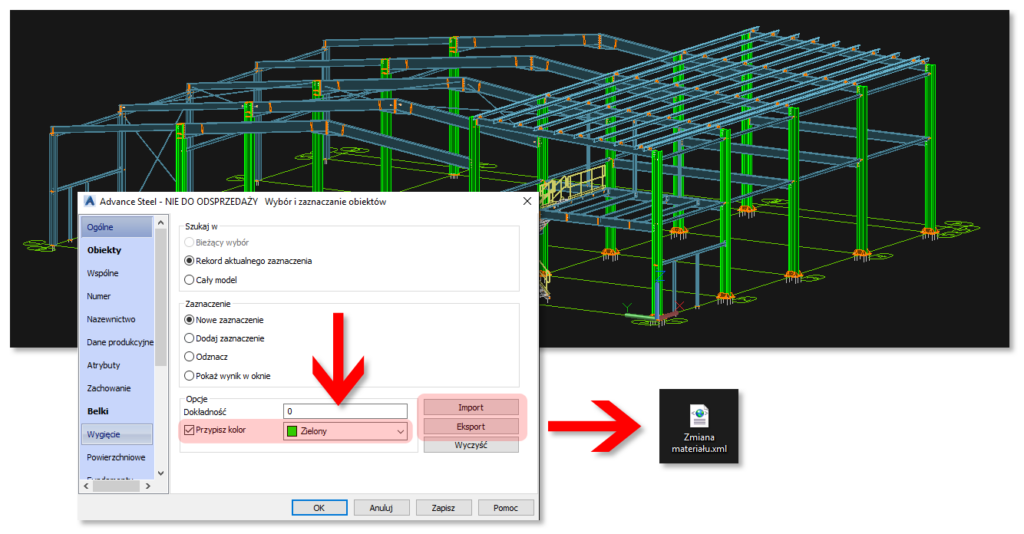
NOWY ODSYŁACZ W ETYKIETACH
W etykietach na rysunkach możliwe jest opisanie wartości odsunięcia elementu, które określa względne położenie pionowe elementu konstrukcyjnego. Jest to możliwe dzięki nowemu odsyłaczowi „Alignment”, który automatycznie wyświetla wartość odsunięcia w etykiecie na rysunku rzutu elementów konstrukcyjnych. Elementy nachylone (stężenia) opisywane są jako “sloped”.
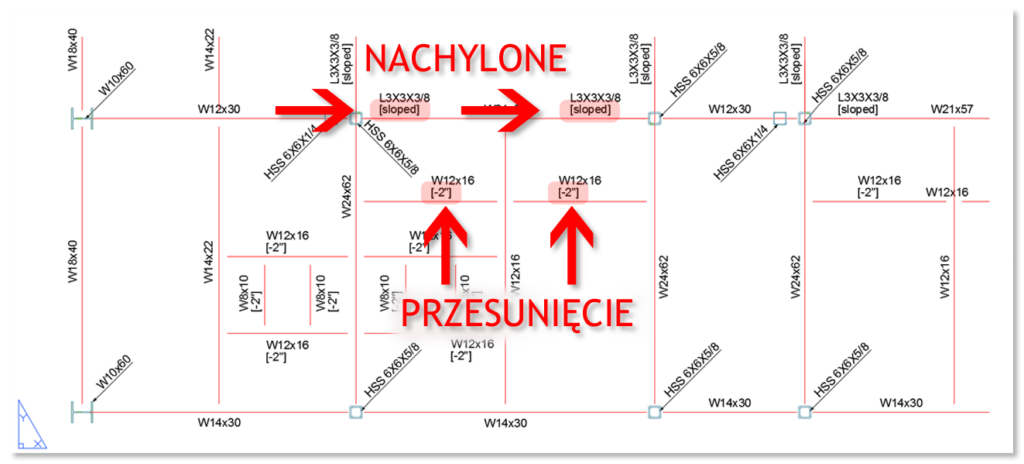
PREZENTACJA SYMBOLI ELEMENTÓW KONSTRUKCYJNYCH
Linia systemowa na rysunkach konstrukcyjnych została wzbogacona o symbol przekroju, który reprezentuje. Położenie etykiety z opisem elementu odzwierciedla lewą stronę elementu na rysunku złożeniowym.
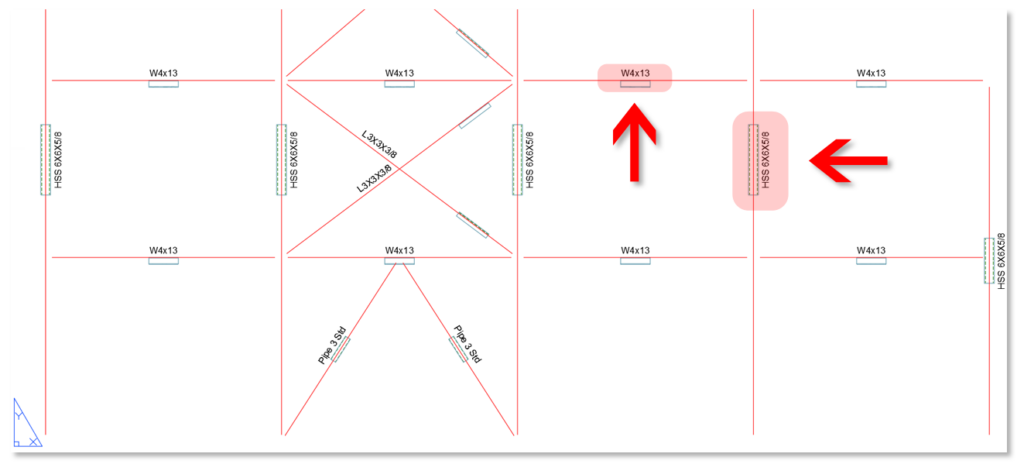
SYMBOLE PRZERWANIA ELEMENTÓW NA RYSUNKACH
W nawiązaniu do licznych zgłoszeń użytkowników programu, wprowadzono nowe symbole przerwania elementów na rysunkach detali konstrukcyjnych. Mają one zastosowanie do wszystkich elementów nieprzedstawianych w całości na detalu. Ustawienia dostępne są z poziomu „Narzędzi zarządzania”.
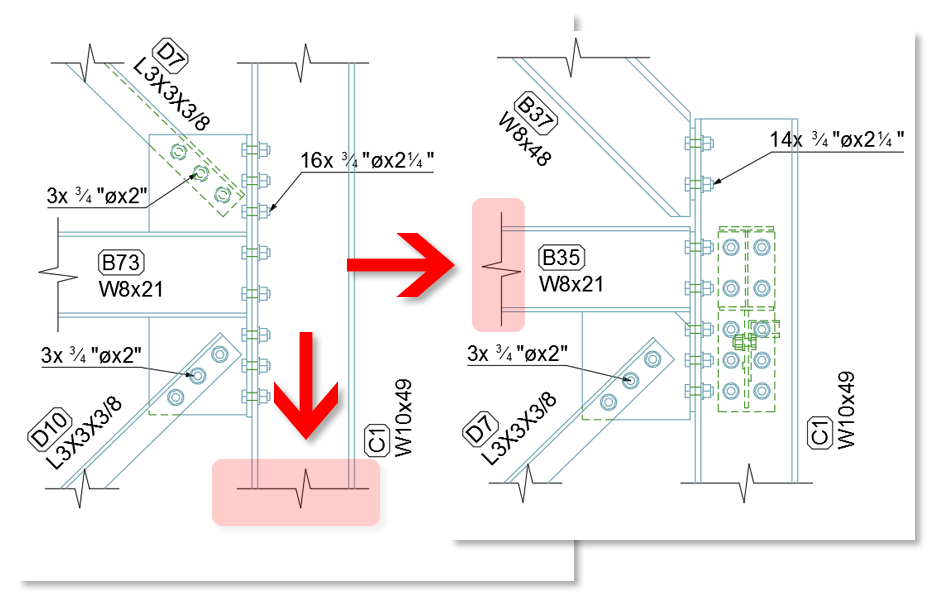
PUNKTY LOKALIZACJI DLA ZAKOTWIEŃ
Dzięki wprowadzeniu nowych punktów lokalizacji dla zakotwień, istnieje teraz możliwość ręcznego wstawiania dodatkowych wymiarów dla tych elementów. W poprzednich wersjach programu można było zwymiarować jedynie osiowy rozstaw kotew fundamentowych. Obecnie punkty lokalizacji obejmują praktycznie całą geometrię kotew wraz z nakrętkami i podkładkami. Jeżeli w „Ustawieniach rysunkowych” zaznaczymy opcję „Preferowane dla ręcznych wymiarów”, wstawione w ten sposób linie wymiarowe będą się dostosowywały przy aktualizacjach detalu.
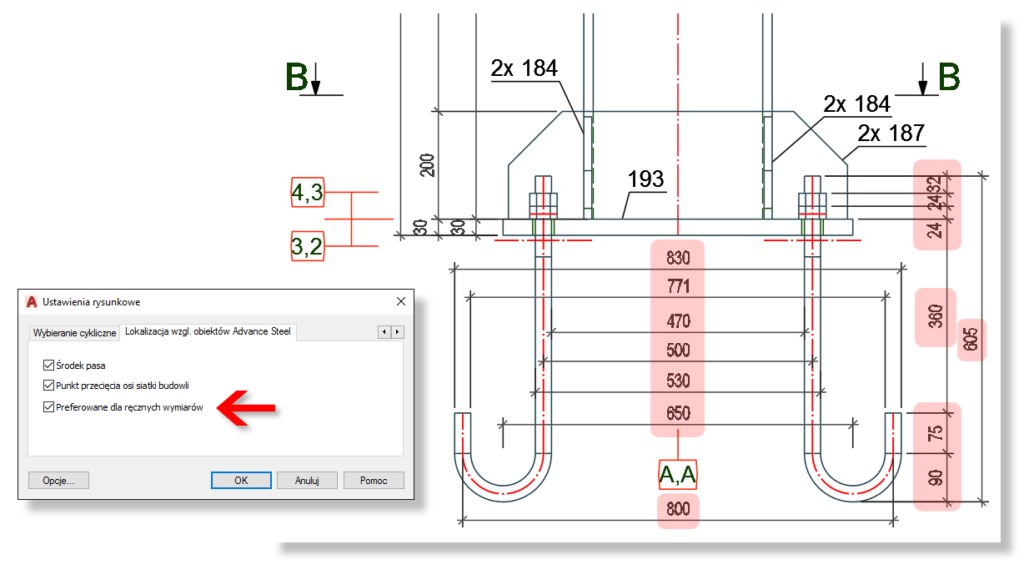
MODYFIKACJA OSI SIATKI BUDYNKU
Na wygenerowanych rysunkach złożeniowych (np. rozmieszczenie słupów hali), w zależności od zagęszczenia siatki budynku i skali rysunku, może wystąpić problem związany z zachodzeniem na siebie opisów poszczególnych osi. Rozwiązano go poprzez wprowadzenie dodatkowych uchwytów, co daje możliwość załamania osi i przeniesienie opisu w dowolne miejsce. Dzięki temu udoskonaleniu rysunek staje się czytelniejszy.
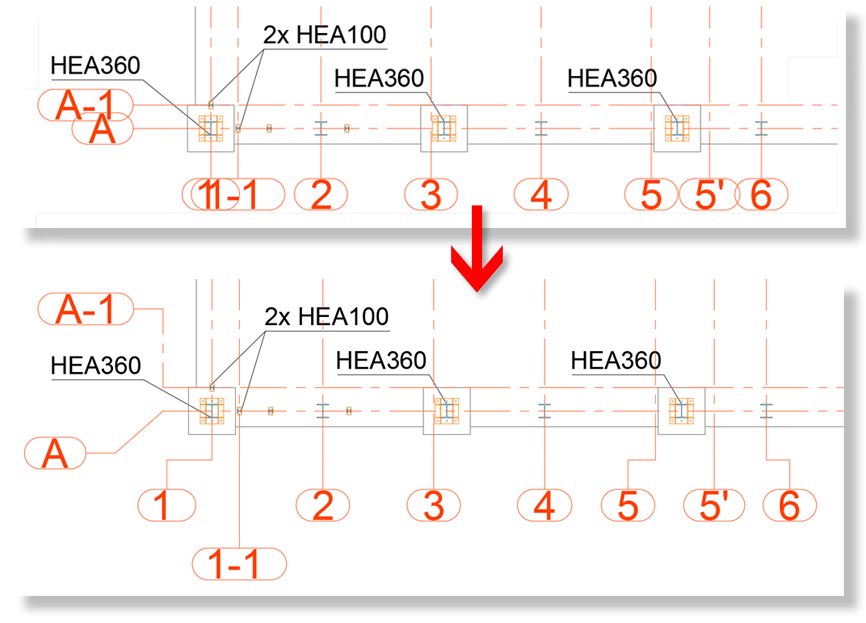
FORMUŁY UŻYTKOWNIKA W ZEWNĘTRZNYCH ZESTAWIENIACH MATERIAŁOWYCH
W szablonach zewnętrznych zestawień materiałowych wprowadzono nowy odsyłacz „formuła”. Umożliwia to wprowadzenie do zawartości pola szablonu zdefiniowanej przez użytkownika reguły. Reguła ta może być zbudowana na podstawie dostępnych dla danego elementu argumentów (cech wynikających z modelu), np. ciężaru, długości, nazwy, funkcji, ilości itp. Można definiować operacje proste i złożone oraz zamieścić w danym szablonie wiele formuł. Daje to spore możliwości dostosowania zestawień do konkretnych, nietypowych wymagań.
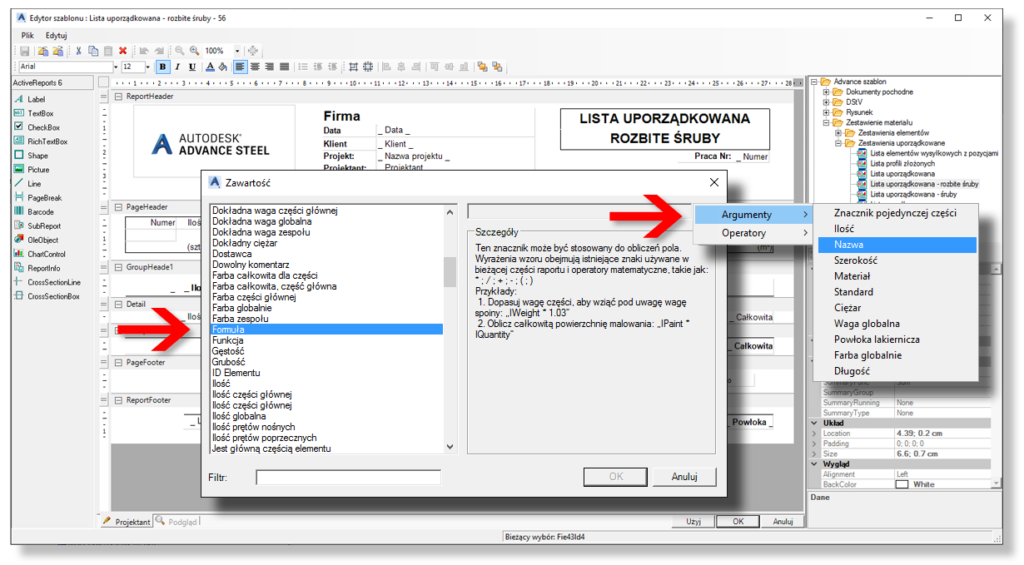
YSUNKI ADVANCE STEEL WIDOCZNE W AUTOCAD
Elementy detali wygenerowanych na rysunkach są obiektami Advance Steel, które połączone są z modelem. Umożliwia to ich edycję oraz aktualizację. Do tej pory takie dokumenty można było otwierać jedynie w programie Advance Steel. Jeżeli chcieliśmy je udostępnić komuś, kto nie podsiada tego oprogramowania konieczne było ich wcześniejsze rozbicie z poziomu „Menadżera dokumentów”. Od wersji 2017 możliwe jest ich przeglądanie w programie AutoCAD 2017, AutoCAD 2017 LT jak również w BIM360, A360 i AutoCAD 360. Wszystkie obiekty Advance Steel są widoczne, można uzupełnić rysunek wstawiając wymiary lub adnotacje AutoCAD (działają punkty odniesienia dla obiektów Advance Steel). Umożliwia to swobodną edycję detali przy zachowaniu ich połączenia z modelem Advance Steel 3D.
ROZSZERZONA WSPÓŁPRACA Z PROGRAMEM REVIT
Dzięki nowym funkcjom współpraca z programem Revit daje więcej możliwości. Wszystko to dzięki rozszerzeniu „Advance Steel 2017 Extension for Revit 2017”, które wyposażone jest w zestaw różnych akcesoriów oferujących wyższy poziom wymiany informacji o modelu oraz jego synchronizacji. W programie Revit wprowadzono 20 typów połączeń zawartych w programie Advance Steel.
Ulepszenia obejmują również:
• możliwość eksportu i synchronizacji siatki budynku,
• rozszerzone mapowanie kształtowników stalowych,
• okno dialogowe synchronizacji modeli wykorzystuje jednostki zdefiniowane w programie Revit, podświetla wybrane obiekty, uwzględnia w synchronizacji połączenia.
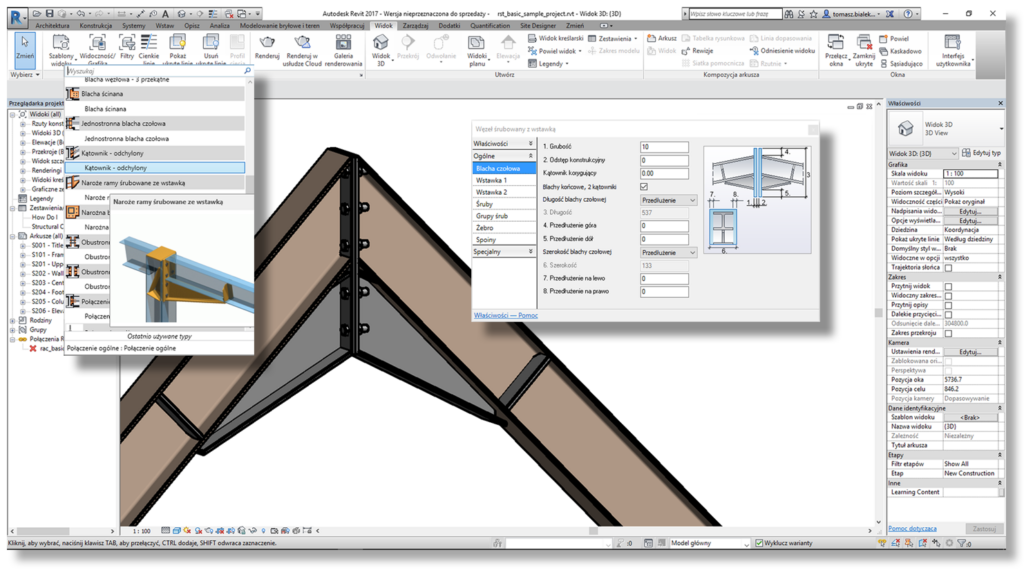
POPRAWA EKSPORTU DO FORMATU IFC
Eksport modelu Advance Steel do formatu IFC daje teraz więcej możliwości. Ulepszenia obejmują m.in. udostępnianie większej ilości informacji oraz poprawienie współpracy z innym oprogramowaniem. Wprowadzono zmiany w strukturze pliku obejmujące zawarcie informacji o częściach specjalnych, przekrojach użytkownika, elementach zakrzywionych i giętych.
PODSUMOWANIE
Autodesk Advance Steel to potężne narzędzie do projektowania konstrukcji stalowych i tworzenia ich dokumentacji. Jego udoskonalanie w kierunku m.in. współpracy z innymi programami konstrukcyjnymi, takimi jak Robot i Revit, gwarantuje maksymalną optymalizację i usprawnienie procesu projektowego. Stale rozwijane i ulepszane samo w sobie stanowi potężny pakiet mocy.
P.S.
Pamiętajmy o jednej bardzo ważnej zasadzie.
NIE WARTO PRZECHODZIĆ NA NOWĄ WERSJĘ OPROGRAMOWANIA W TRAKCIE WYKONYWANIA PROJEKTU.
Funkcjonalność Advance Steel opiera się o dane zapisane w specjalnych bazach programu, których zawartość zmienia się w kolejnych wersjach. Do tego dochodzą także różne zmiany (nawet niedostrzegalne dla nas) a mające wpływ na zachowanie się narzędzi i ustawień w wersjach poprzednich. Dlatego po zbudowaniu modelu i wygenerowaniu części dokumentacji zaleca się dokończenie projektu w tej samej wersji Advance Steel. Zapewni to nam prawidłowe zachowanie się zarówno modelu, dokumentacji jak i łączności pomiędzy modelem i wygenerowanymi z niego dokumentami. Spróbujmy zatem ograniczać w takich sytuacjach naszą ciekawość do przeglądu nowości w kolejnej wersji programu na stronie Autodesk a z pewnością unikniemy sytuacji, w której nasz projekt zmieni się w coś takiego:

Oczywiście wszystkie indywidualne ustawienia, modyfikacje baz czy zapisane parametry połączeń możemy przenosić pomiędzy kolejnymi wersjami programu. Warto jednak poświęcić na to chwilę, niekoniecznie w trakcie modelowania konstrukcji czy wydawania dokumentacji. Do tego tematu z pewnością jeszcze wrócimy.
Tomasz Białek
Inżynier ds. wdrożeń BIM
